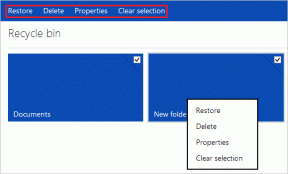9 Co musíte znát ovládání myši pro uživatele Windows 8
Různé / / November 29, 2021

Mezi těmito dvěma můžete mít svůj vlastní výběr. Pro mě jsou to klávesové zkratky. Ale věřím, že většina lidí spoléhá na myš. Zde je seznam základních ovládacích prvků myši, které vám pomohou začít.
1. Jak se dostat přes zamykací obrazovku
To je tak jednoduché, jak to jen může být. Vše, co musíte udělat, je kliknout na zamykací obrazovka nebo rolujte myší. Zobrazí se vám další obrazovka, kde můžete zadat heslo a projít.
2. Dostat se na plochu
První obrazovka, na kterou přistanete, je Startovací obrazovka. Zde najdete dlaždici, kterou se dostanete na plochu. Stačí na to jednou kliknout.

Skvělý tip: Pokud chcete, můžete přeskočit úvodní obrazovku a spustit systém přímo na plochu.
3. Přepnout plochu a úvodní obrazovku
Návrat na úvodní obrazovku je skrytý jako akce v levé dolní části obrazovky. Když narazíte na tento roh, uvidíte miniaturu. Klikněte tam a přejděte na požadovanou obrazovku. Opět platí, že z úvodní obrazovky můžete přejít na plochu provedením stejného postupu.

Dalším způsobem, jak přejít z plochy na úvodní obrazovku, je najet myší na horní okraj obrazovky plochy. Uvidíte postavu podobnou ruce. Poté podržte levé tlačítko myši a táhněte myší směrem dolů, dokud nezmizí. Zde jste na požadované obrazovce.
4. Vstupte do nabídky napájení
Pokud kliknete pravým tlačítkem myši na levý roh obrazovky, zobrazí se nabídka napájení. Nyní je to nejrychlejší způsob, jak se dostat k nástrojům a umístěním, jako jsou Ovládací panely, Správce zařízení, Příkazový řádek, Dialogové okno Spustit, okna Hledat atd.

5. Bring Up Charm Bar
Charm Bar je jedna z věcí, kterou budete ve Windows 8 vyžadovat velmi často. Objeví se, když najedete myší do pravých rohů obrazovky (levý obrázek). Dále, pokud posouváte myší nahoru nebo dolů, stane se výraznější (pravý obrázek).

6. Ovládací prvky rolování na úvodní obrazovce
Úvodní obrazovka je pole dlaždic a skupin aplikací zleva doprava. Můžeš použijte rolování myši pro procházení stránkami na obrazovce. Kromě toho, když najedete na spodní část obrazovky, uvidíte svitek, který lze použít k posouvání.

7. Ovládací prvky přiblížení na úvodní obrazovce
Vedle rolování pro navigaci na úvodní obrazovce uvidíte malou ikonu s a – podepsat. Toho lze efektivně využít k oddálení obrazovky a většímu zobrazení aplikací a skupin.

Kromě toho můžete použít klávesu Ctrl + rolování myší pro přiblížení a oddálení. Když je obrazovka oddálená, vypadá následovně.

8. Přepínat mezi aplikacemi
Ať už na ploše nebo na úvodní obrazovce, na poslední otevřenou aplikaci se dostanete tak, že ukážete na levý horní roh obrazovky. Tažením myši podél okraje získáte celý seznam otevřených aplikací (nazývaný také Apps Bar).

Nyní můžete klepnutím na aplikaci přenést ji na začátek. Nebo můžete kliknout pravým tlačítkem na aplikaci a zavřít ji.
9. Pomocí lišty aplikací
Pokud to rozlišení vaší obrazovky podporuje, můžete vytáhnout aplikaci z lišty aplikací směrem k pravému okraji obrazovky a převést ji na panel. Tímto způsobem můžete pracovat na více aplikacích současně.
bonus
Kliknutím pravým tlačítkem na prázdné místo nebo aplikaci se otevře několik možností v tomto prostoru nebo v dané aplikaci. Zkontrolujte si to.
Závěr
Pokud to zvládnete, můžete Windows 8 bez problémů používat pomocí myši. Dále se podělíme o další triky, když prozkoumáme. A nezapomeňte, vaše oblíbené triky s myší bude stále fungovat jako dříve na starších verzích Windows.
Kredit obrázku: William Hook